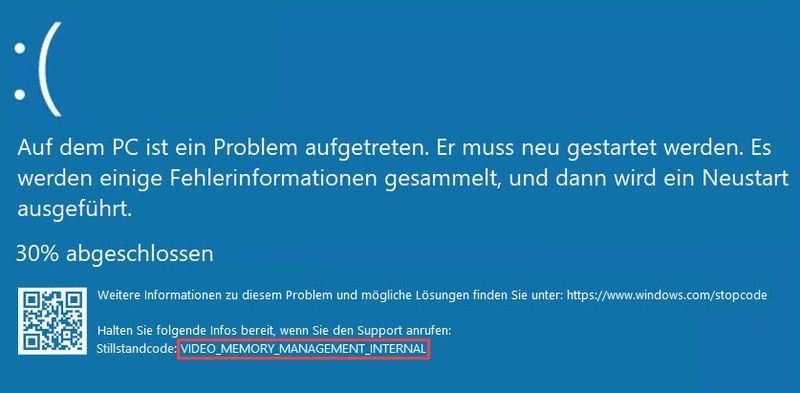
Η μπλε οθόνη του σφάλματος θανάτου (BSoD error) με τον κωδικό αδιεξόδου VIDEO_MEMORY_MANAGEMENT_INTERNAL προκαλείται συνήθως από ένα πρόγραμμα οδήγησης γραφικών με ασυνήθιστη συμπεριφορά. Σε αυτήν την ανάρτηση, σας δείχνουμε τι μπορείτε να κάνετε για αυτό.
Λάβετε αυτές τις λύσεις:
Παρατίθενται συνολικά 6 λύσεις. Δεν χρειάζεται να τα ολοκληρώσετε όλα. Επεξεργαστείτε τις λύσεις με τη σειρά μέχρι να βρείτε μια που να λειτουργεί.
- Εάν λάβατε αυτήν την μπλε οθόνη μετά την ενημέρωση του προγράμματος οδήγησης γραφικών, το νέο πρόγραμμα οδήγησης ενδέχεται να μην είναι συμβατό. Σε αυτή την περίπτωση, η απλή επανεγκατάσταση δεν θα λειτουργήσει και θα χρειαστείτε την προηγούμενη έκδοση του προγράμματος οδήγησης .
- Εάν δεν έχετε ενημερώσει πρόσφατα, το πρόγραμμα οδήγησης γραφικών σας μπορεί να είναι παλιό ή κατεστραμμένο. Πρέπει να Ενημερώστε το πρόγραμμα οδήγησης γραφικών σας στην πιο πρόσφατη έκδοση .
- κάντε κλικ στο Προηγούμενος οδηγός και συνεχίστε στο επόμενο βήμα.
- Εάν το κουμπί Roll Back Driver είναι γκριζαρισμένο, δεν υπάρχει πρόγραμμα οδήγησης παλαιότερης έκδοσης στο σύστημά σας. Σε αυτήν την περίπτωση, πρέπει να επικοινωνήσετε με τον κατασκευαστή της συσκευής της κάρτας γραφικών σας ή του υπολογιστή σας για να λάβετε την κατάλληλη έκδοση προγράμματος οδήγησης.
- Μπλε οθόνη του θανάτου
- BSoD
- Windows 10
Λύση 1: Εγκαταστήστε ξανά το πρόγραμμα οδήγησης γραφικών
Το προβληματικό πρόγραμμα οδήγησης της κάρτας γραφικών είναι η πιο κοινή αιτία του σφάλματος μπλε οθόνης VIDEO_MEMORY_MANAGEMENT_INTERNAL . Απεγκαταστήστε το και εγκαταστήστε ξανά ένα απόλυτα συμβατό πρόγραμμα οδήγησης.
Απεγκαταστήστε το πρόγραμμα οδήγησης γραφικών
1) Λήψη και εγκατάσταση Πρόγραμμα απεγκατάστασης προγράμματος οδήγησης οθόνης (DDU) .
2) Εκκινήστε το σύστημά σας σε ασφαλή λειτουργία Νέος.
3) Τρέξε ΘΕΟΣ και επιλέξτε από τις αναπτυσσόμενες λίστες GPU και τη μάρκα της κάρτας γραφικών σας έξω.
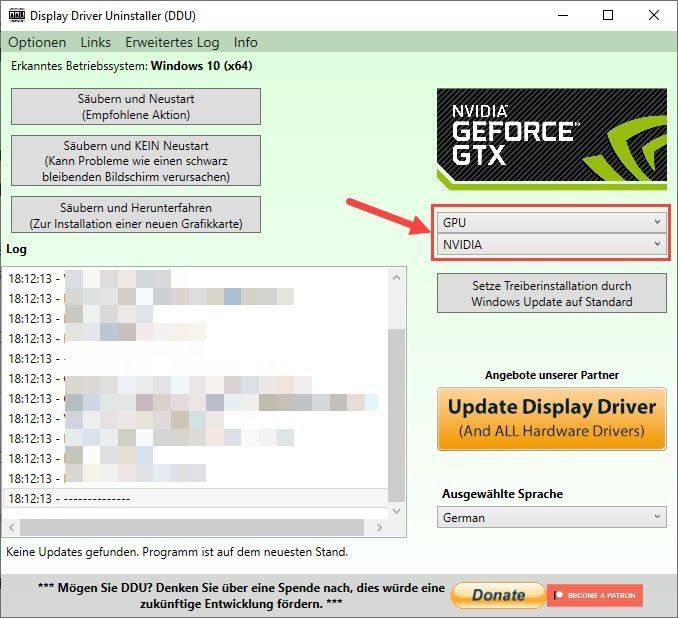
Μόνο για λόγους απεικόνισης
4) Κάντε κλικ Καθαρισμός και επανεκκίνηση (Συνιστώμενη ενέργεια) .
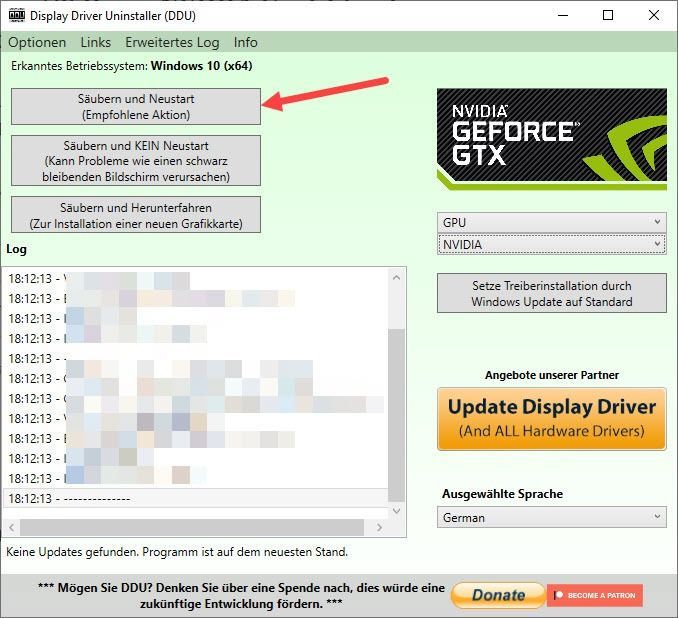
5) Ο υπολογιστής σας θα επανεκκινηθεί αυτόματα σε κανονική λειτουργία και το πρόγραμμα οδήγησης γραφικών θα απεγκατασταθεί.
Εγκαταστήστε ένα πρόγραμμα οδήγησης γραφικών
Μετά την επανεκκίνηση του υπολογιστή σας, η κάρτα γραφικών σας θα αναγνωριστεί και το πρόγραμμα οδήγησης θα εγκατασταθεί αυτόματα. Δείτε εάν το σφάλμα μπλε οθόνης έχει διορθωθεί. Εάν όχι, προχωρήστε στην εγκατάσταση ενός συμβατού προγράμματος οδήγησης.
Εγκαταστήστε μια παλαιότερη έκδοση προγράμματος οδήγησης
Ελέγξτε εάν η προηγούμενη έκδοση του προγράμματος οδήγησης γραφικών εξακολουθεί να βρίσκεται στον αποθηκευτικό σας χώρο και μπορείτε να επαναφέρετε απευθείας το πρόγραμμα οδήγησης γραφικών σας.
1) Στο πληκτρολόγιό σας, πατήστε το ταυτόχρονα Windowstaste + R , δώσε devmgmt.msc ένα και πατήστε το Εισάγετε κλειδί για να εμφανίσετε τη Διαχείριση Συσκευών.
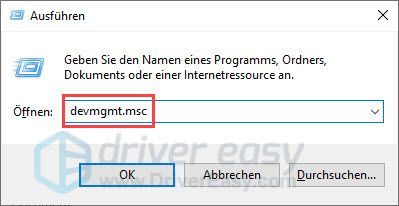
2) Κάντε διπλό κλικ κάρτες γραφικών για να επεκτείνετε αυτήν την κατηγορία και, στη συνέχεια, κάντε διπλό κλικ στη δική σας κάρτα γραφικών (Έχω NVIDIA GeForce GT 640).
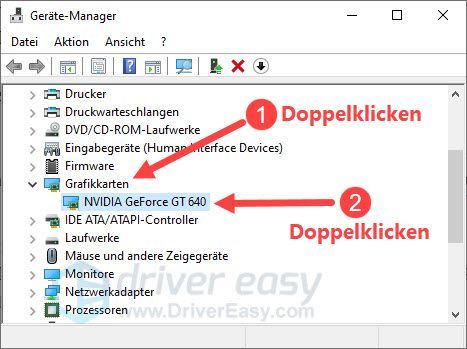
3) Μεταβείτε στην καρτέλα οδηγός .
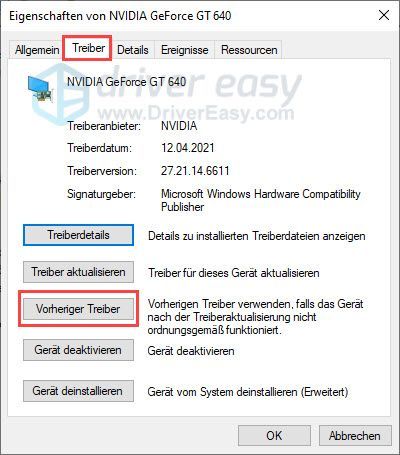
4) Επιλέξτε Η προηγούμενη έκδοση του προγράμματος οδήγησης μου φαίνεται πιο αξιόπιστη απενεργοποιήστε και κάντε κλικ Και .
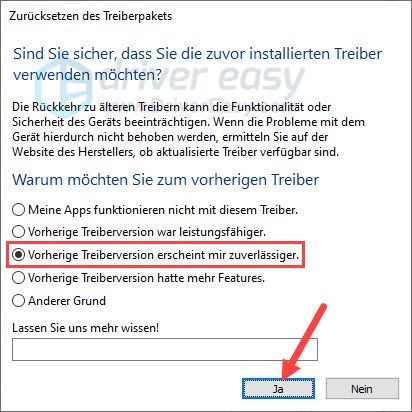
5) Περιμένετε λίγο. Εν τω μεταξύ, η οθόνη σας μπορεί να τρεμοπαίζει ενώ το πρόγραμμα οδήγησης γραφικών σας επανέρχεται.
Στη συνέχεια, ελέγξτε εάν το σφάλμα BSoD VIDEO_MEMORY_MANAGEMENT_INTERNAL δεν εμφανίζεται πλέον.
Εάν η επαναφορά του προγράμματος οδήγησης γραφικών λειτουργεί, βλ αυτή η ανάρτηση πώς να αποκλείσετε την αυτόματη ενημέρωση προγράμματος οδήγησης για την κάρτα γραφικών σας.Ενημερώστε το πρόγραμμα οδήγησης γραφικών σας
Εάν η παλαιότερη έκδοση του προγράμματος οδήγησης δεν βοήθησε και το πρόγραμμα οδήγησης γραφικών σας δεν έχει ενημερωθεί για μεγάλο χρονικό διάστημα, πρέπει να εγκαταστήσετε το πιο πρόσφατο πρόγραμμα οδήγησης γραφικών.
Μπορείτε να αλλάξετε το πρόγραμμα οδήγησης γραφικών χειροκίνητα ενημερώστε εάν το επιθυμείτε μεταβαίνοντας στον ιστότοπο του κατασκευαστή της συσκευής της κάρτας γραφικών σας, βρίσκοντας τη σελίδα λήψης του προγράμματος οδήγησης, εντοπίζοντας το σωστό πρόγραμμα οδήγησης, πραγματοποιώντας λήψη και εγκατάσταση του.
Αλλά αν δυσκολεύεστε να ασχοληθείτε με προγράμματα οδήγησης συσκευών ή αν απλά δεν έχετε το χρόνο, θα συνιστούσαμε να πακετάρετε τα προγράμματα οδήγησης μαζί σας Driver Easy για ενημέρωση.
Έτσι λειτουργεί με το Driver Easy:
ένας) Για να κατεβάσετε και εγκαταστήστε το Driver Easy.
2) Τρέξε Driver Easy απενεργοποιήστε και κάντε κλικ Σάρωση τώρα . Όλα τα προβληματικά προγράμματα οδήγησης στο σύστημά σας θα εντοπιστούν μέσα σε ένα λεπτό.
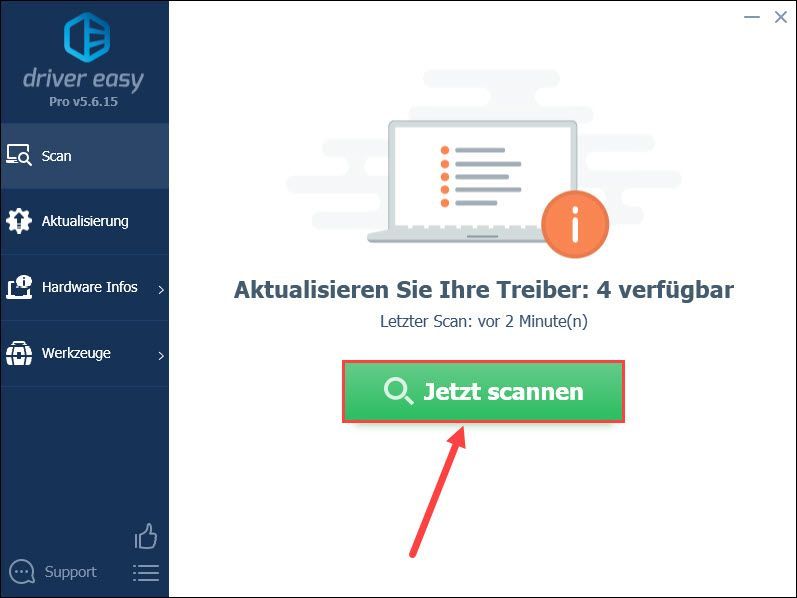
3) Αν πεθάνεις ΔΩΡΕΑΝ-Έκδοση από το Driver Easy, κάντε κλικ Εκσυγχρονίζω δίπλα στο όνομα της συσκευής της κάρτας γραφικών σας για να κάνετε λήψη της τελευταίας έκδοσης προγράμματος οδήγησης. Στη συνέχεια, πρέπει να κάνετε την εγκατάσταση χειροκίνητα.
Έχετε ήδη το PRO-έκδοση από το Driver Easy, απλώς κάντε κλικ Ανανέωση όλων για αυτόματη ενημέρωση όλων των προβληματικών προγραμμάτων οδήγησης συσκευών στο σύστημά σας.
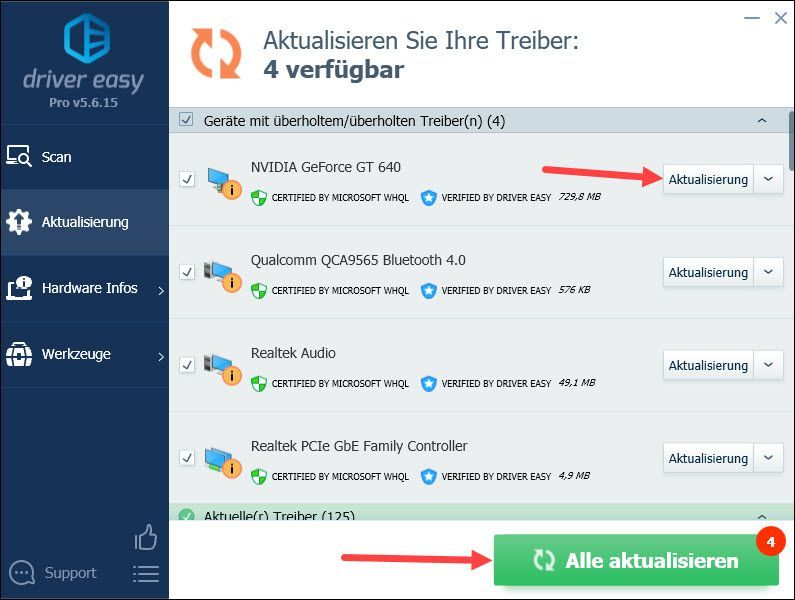
4) Κάντε επανεκκίνηση του υπολογιστή σας και ελέγξτε εάν ο υπολογιστής σας μπορεί να ξεκινήσει και να λειτουργήσει σωστά.
Λύση 2: Εκτελέστε την εφαρμογή σε λειτουργία συμβατότητας
Εάν το σφάλμα BSoD εμφανίζεται μόνο κατά την εκτέλεση οποιασδήποτε εφαρμογής ή αρχείου, ειδικά ενός βιντεοπαιχνιδιού, μπορείτε να δοκιμάσετε να εκτελέσετε αυτήν την εφαρμογή ή το αρχείο σε λειτουργία συμβατότητας.
Το παρακάτω δείχνει τη διαδικασία χρησιμοποιώντας τον πελάτη παιχνιδιού Steam ως παράδειγμα.
1) Κάντε δεξί κλικ στην εφαρμογή ή το αρχείο που ενεργοποιεί την μπλε οθόνη VIDEO_MEMORY_MANAGEMENT_INTERNAL και επιλέξτε ιδιότητες έξω.
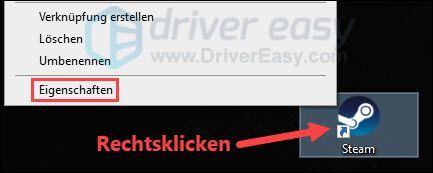
2) Μεταβείτε στην καρτέλα συμβατότητα , βάλτε ένα τσιμπούρι μπροστά του Εκτέλεση προγράμματος σε λειτουργία συμβατότητας για: και επιλέξτε από το αναπτυσσόμενο μενού μια έκδοση των Windows έξω.
κάντε κλικ στο Αναλαμβάνω και μετά επάνω Εντάξει .
Πιθανότατα θα χρειαστεί να δοκιμάσετε διαφορετικές εκδόσεις των Windows για να προσδιορίσετε ποια είναι συμβατή.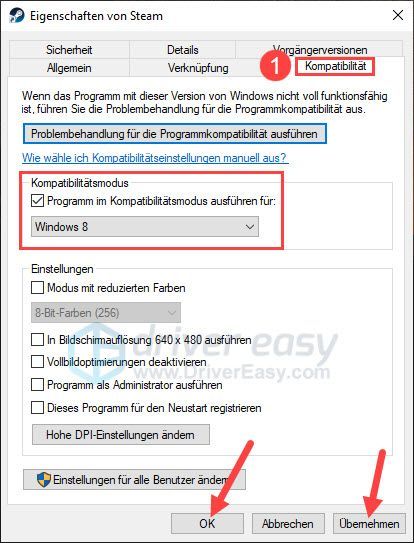
3) Εκτελέστε την επηρεαζόμενη εφαρμογή ή αρχείο. Δείτε αν δεν εμφανίζεται πλέον η μπλε οθόνη θανάτου με κωδικό σφάλματος VIDEO_MEMORY_MANAGEMENT_INTERNAL.
Λύση 3: Απεγκαταστήστε τις εγκατεστημένες ενημερώσεις των Windows
Το σφάλμα BSoD Εσωτερική διαχείριση μνήμης βίντεο μπορεί επίσης να οφείλεται στις πρόσφατα εγκατεστημένες ενημερώσεις των Windows. Εφόσον το Windows Update μπορεί μερικές φορές να πραγματοποιείται αυτόματα χωρίς να το προσέξετε, ελέγξτε πρώτα εάν υπάρχουν πρόσφατα εγκατεστημένες ενημερώσεις και, στη συνέχεια, πραγματοποιήστε την απεγκατάσταση.
1) Στο πληκτρολόγιό σας, πατήστε το ταυτόχρονα Windowstaste + R , δώσε appwiz.cpl ένα και πατήστε το Εισάγετε κλειδί .
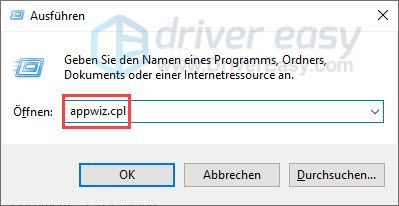
2) Κάντε κλικ Προβολή εγκατεστημένων ενημερώσεων .
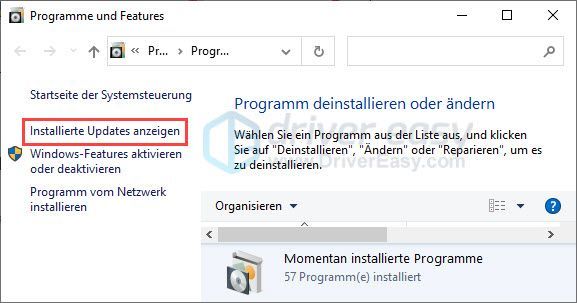
3) Κάντε κλικ στην καρτέλα Εγκατεστημένο σε για να ταξινομήσετε τις εγκατεστημένες ενημερώσεις κατά ημερομηνία.
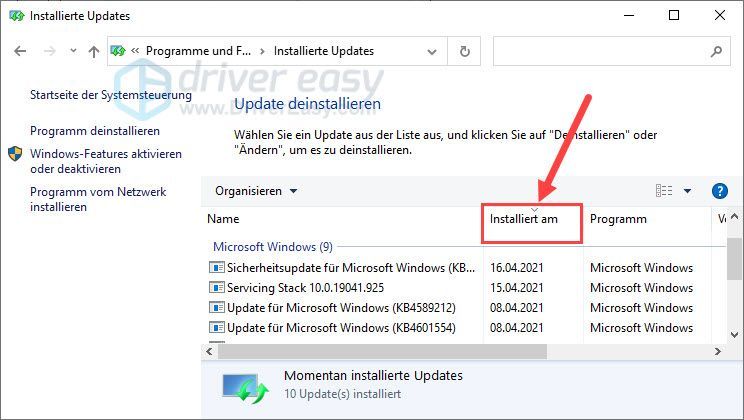
4) Επισημάνετε την τελευταία εγκατεστημένη ενημέρωση και κάντε κλικ Απεγκατάσταση .
Εάν εγκαταστάθηκαν πολλές ενημερώσεις την ίδια ημέρα, επαναλάβετε αυτό το βήμα μέχρι να απεγκατασταθούν όλες.
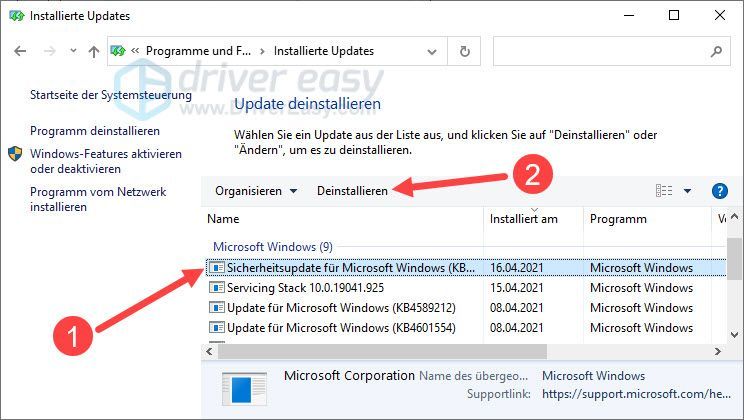
5) Ελέγξτε εάν μπορείτε να χρησιμοποιήσετε το σύστημά σας χωρίς να αντιμετωπίσετε σφάλμα μπλε οθόνης ή κάτι παρόμοιο.
Λύση 4: Ελέγξτε και επιδιορθώστε τα αρχεία του συστήματός σας
Τα κατεστραμμένα αρχεία συστήματος μπορεί να προκαλέσουν τη μη σωστή εκκίνηση του συστήματός σας και να υποφέρει από σφάλμα BSoD. Εκτελέστε τον Έλεγχο αρχείων συστήματος των Windows για να ελέγξετε τα αρχεία του συστήματός σας και να τα επιδιορθώσετε εάν είναι απαραίτητο.
1) Στο πληκτρολόγιό σας, πατήστε το ταυτόχρονα Windowstaste + S για να εμφανιστεί το πλαίσιο αναζήτησης.
2) Εισάγετε cmd ένα, κάντε δεξί κλικ γραμμή εντολών και επιλέξτε Εκτέλεση ως διαχειριστής έξω.
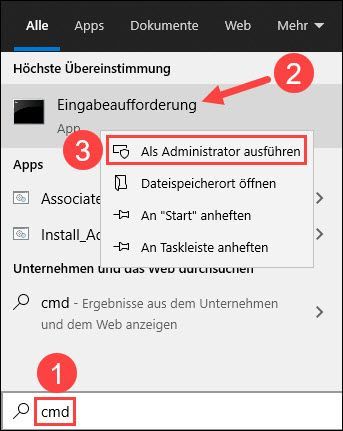
3) Κάντε κλικ Και , όταν εμφανίζεται το παράθυρο διαλόγου Έλεγχος λογαριασμού χρήστη.

4) Πληκτρολογήστε τη γραμμή εντολών DISM.exe /Online /Cleanup-image /Restorehealth ένα και πατήστε το Εισάγετε κλειδί .
Περιμένετε να ολοκληρωθεί η διαδικασία.
|_+_|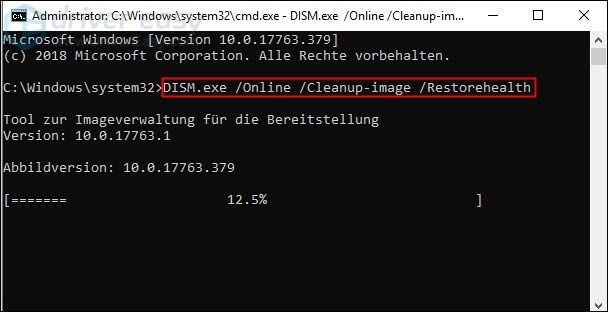
5) Εισάγετε sfc /scannow ένα και πατήστε το Εισάγετε κλειδί για να ελέγξετε και να επιδιορθώσετε τα αρχεία του συστήματός σας.
|_+_|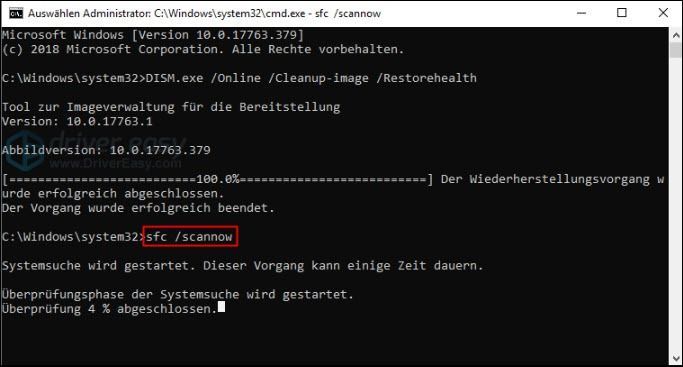
6) Κάντε επανεκκίνηση του υπολογιστή σας και δείτε εάν αυτό θα απαλλαγεί από το σφάλμα VIDEO_MEMORY_MANAGEMENT_INTERNAL.
Reimage είναι ένα επαγγελματικό λογισμικό επισκευής για Windows. Μπορεί να σαρώσει διεξοδικά το σύστημά σας για να εντοπίσει τα κατεστραμμένα και ελλείποντα αρχεία λογισμικού των Windows και στη συνέχεια να πραγματοποιήσει επισκευές. Με αυτό, το σύστημά σας θα αποκατασταθεί σχεδόν στην αρχική του κατάσταση, ενώ τα προγράμματα και οι ρυθμίσεις σας δεν θα χαθούν.
ένας) Για να κατεβάσετε και εγκαταστήστε το Reimage.
2) Τρέξε Reimage απενεργοποιήστε και κάντε κλικ Και .
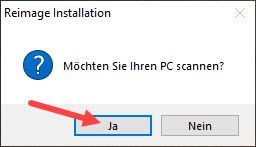
3) Η σάρωση εκτελείται αυτόματα και διαρκεί λίγα λεπτά. Περιμένετε να ολοκληρωθεί η διαδικασία ανάλυσης.
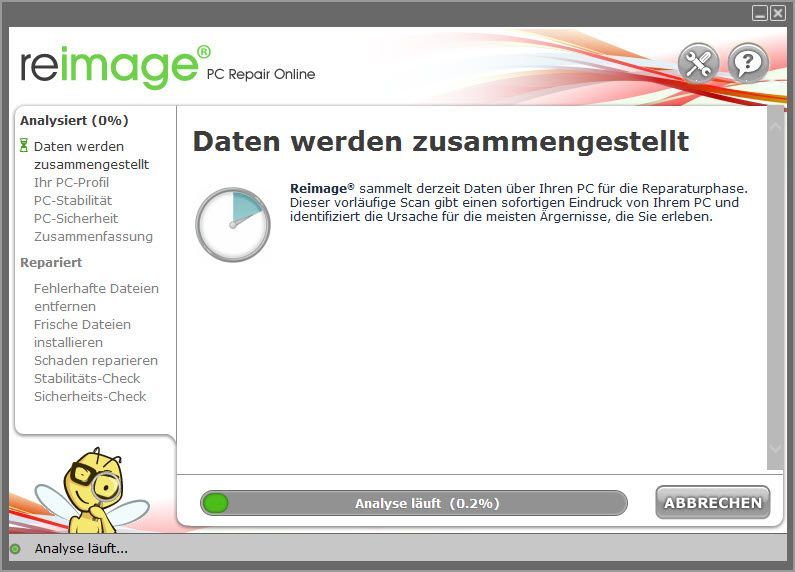
4) Μετά τη δωρεάν σάρωση, θα δημιουργηθεί μια αναφορά στο σύστημά σας, η οποία θα σας πει ποια είναι η κατάσταση του συστήματός σας και ποια προβλήματα αντιμετωπίζει το σύστημά σας.
Για αυτόματη επισκευή του συστήματός σας, κάντε κλικ στο ΕΝΑΡΞΗ ΕΠΙΣΚΕΥΗΣ .
(Αυτό απαιτεί την πλήρη έκδοση του Reimage, η οποία περιλαμβάνει επίσης δωρεάν τεχνική υποστήριξη και α 60 ημέρες εγγύηση επιστροφής χρημάτων περιέχει.)
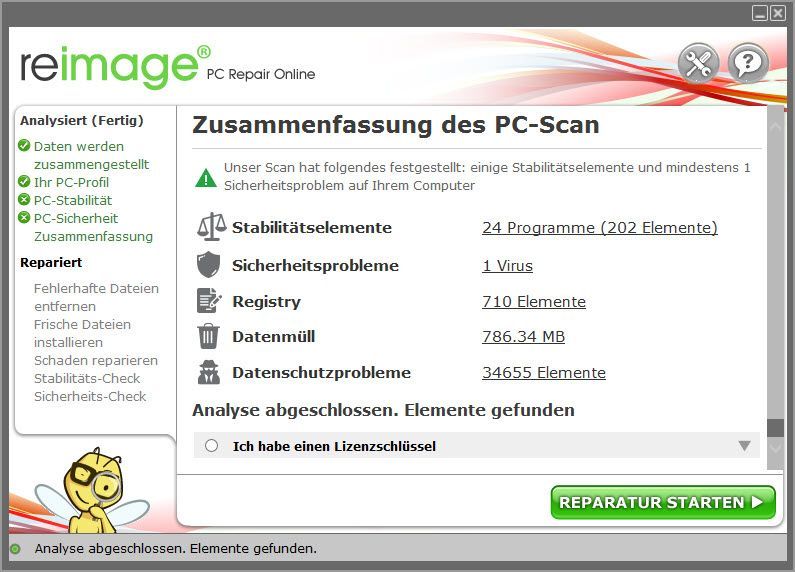
Λύση 5: Αποφορτίστε τα ενσωματωμένα ηλεκτρονικά του φορητού υπολογιστή σας
Όταν βλέπετε τη μπλε οθόνη σε ένα φορητό υπολογιστή Εσωτερική διαχείριση μνήμης βίντεο μπορείτε να δοκιμάσετε να αποφορτίσετε τα ενσωματωμένα ηλεκτρονικά του φορητού υπολογιστή σας για να αντιμετωπίσετε το πρόβλημα.
1) Σύρετε το τροφοδοτικό το laptop σας για να το αποσυνδέσετε.
2) Κρατήστε πατημένο το κουμπί λειτουργίας για περίπου 30 δευτερόλεπτα πατημένο.
3) Ξεκινήστε τον φορητό υπολογιστή σας ως συνήθως και ελέγξτε αν όλα είναι εντάξει ξανά.
Λύση 6: Επαναφέρετε ή επανεγκαταστήστε τα Windows 10
Εάν οι παραπάνω λύσεις δεν λειτούργησαν, εξετάστε το ενδεχόμενο επαναφοράς ή επανεγκατάστασης του συστήματός σας.
Εάν εξακολουθείτε να έχετε πρόσβαση στα αρχεία που έχετε αποθηκεύσει, μεταφέρετε τα σημαντικά αρχεία σας σε εξωτερικό χώρο αποθήκευσης.Δείτε παρακάτω για λεπτομερή βήματα. Δοκιμάστε πρώτα την επαναφορά συστήματος. Εάν η επαναφορά δεν βοηθά πραγματικά, κάντε μια καθαρή επανεγκατάσταση.
Ελπίζω αυτή η ανάρτηση να σας βοήθησε. Εάν έχετε άλλες ερωτήσεις ή άλλες προτάσεις, αφήστε ένα σχόλιο παρακάτω.





![[ΕΠΙΛΥΘΗΚΕ] Άγνωστη συσκευή USB (αποτυχία αιτήματος περιγραφής συσκευής)](https://letmeknow.ch/img/other/48/p-riph-rique-usb-inconnu.jpg)
![[SOLVED] Το Resident Evil Village μειώνεται στον υπολογιστή](https://letmeknow.ch/img/program-issues/37/resident-evil-village-fps-drops-pc.jpg)